PPT 2013如何将演示文稿创建为视频文件
1、首先,打开PPT 2013,新建一个空白的演示文稿
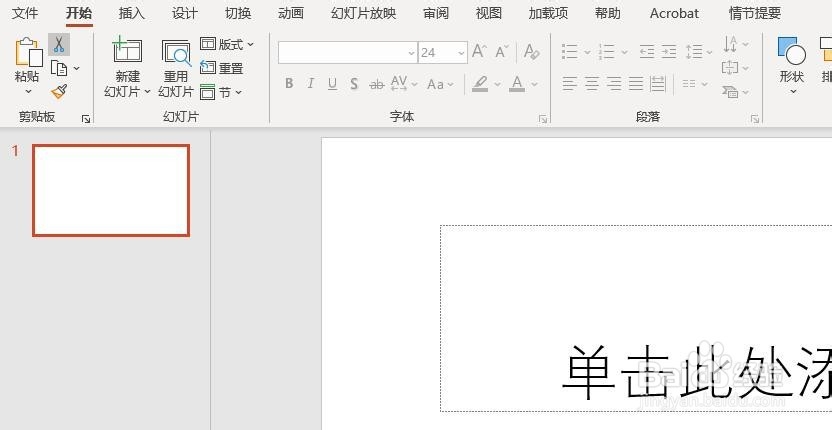
2、其次,点击菜单栏中的“文件”按钮,点击“导出”
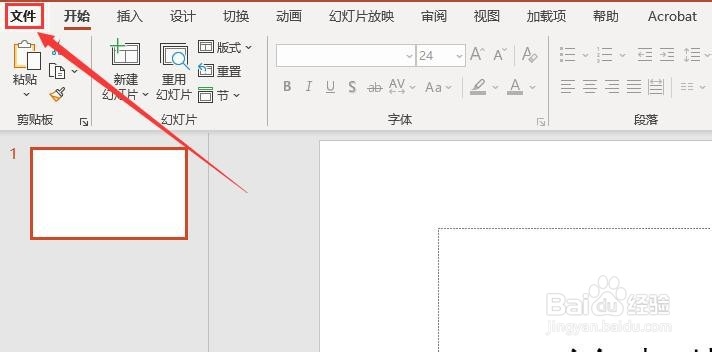
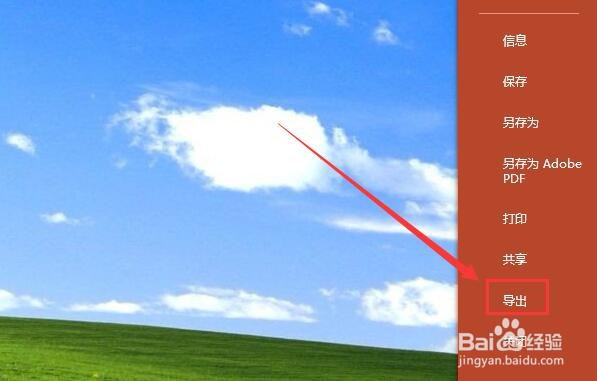
3、之后,点击“创建视频”选项,设置每张幻灯片放映的秒数
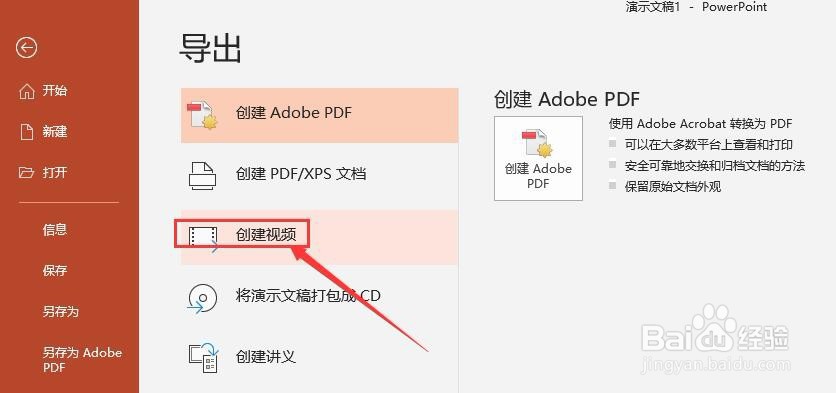
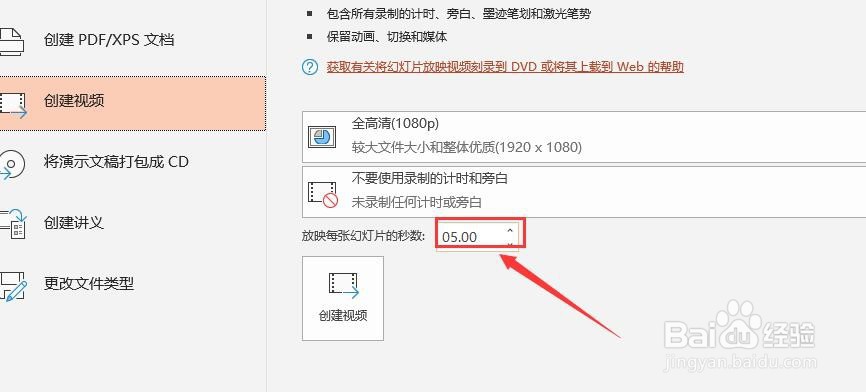
4、再之后,点击“创建视频”,选择保存的文件名
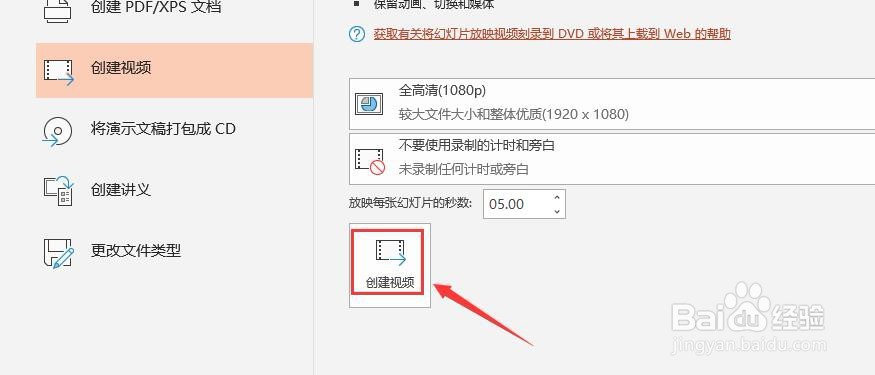
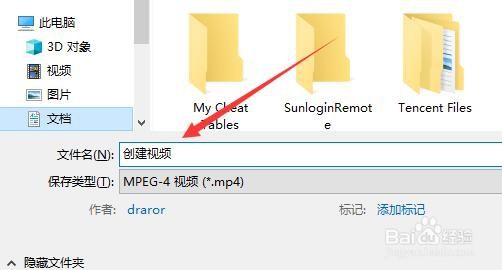
5、最后,选择好存储的路径后,点击“保存”等待视频完成创建即可
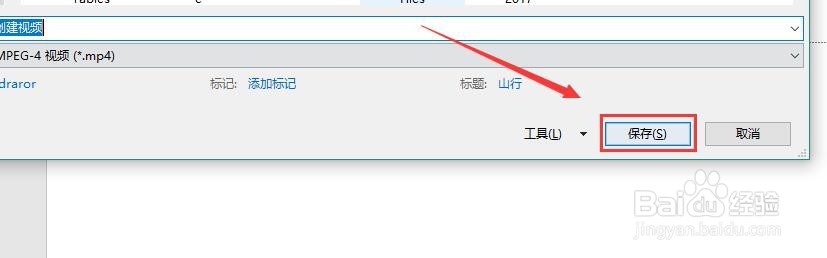
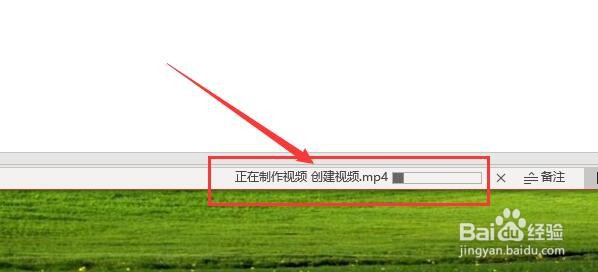
1、打开PPT 2013,新建演示文稿
2、点击菜单栏中的“文件”按钮,选择“导出”
3、点击“创建视频”按钮,设置放映的秒数
4、点击“创建视频”按钮,输入保存的文件名
5、浏览保存的路径,点击“保存”按钮即可

声明:本网站引用、摘录或转载内容仅供网站访问者交流或参考,不代表本站立场,如存在版权或非法内容,请联系站长删除,联系邮箱:site.kefu@qq.com。
阅读量:109
阅读量:106
阅读量:20
阅读量:120
阅读量:93